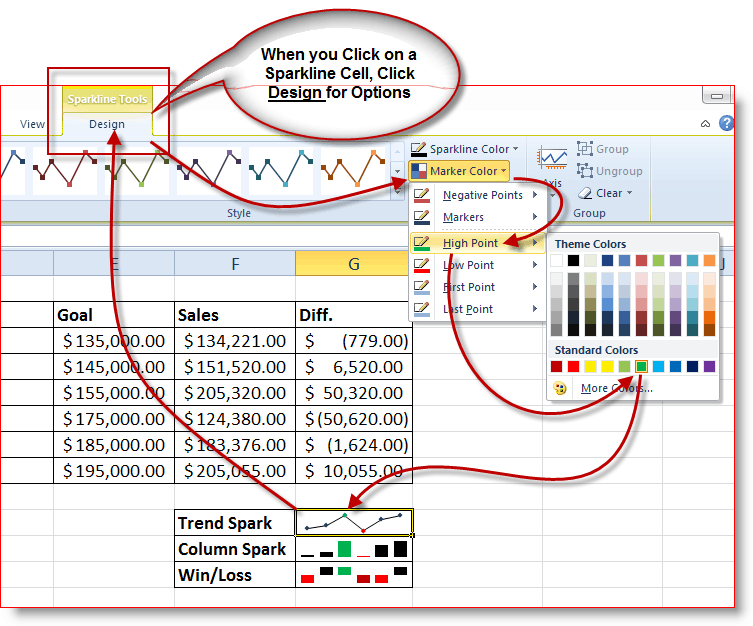Cómo crear fácilmente cortos de YouTube con YouTube Remix: Social Media Examiner
Video De Youtube Remezcla De Youtube Youtube / / April 02, 2023
¿Quiere hacer más con el contenido de video de formato corto? ¿Estás buscando maneras fáciles de hacer cortos usando cualquier video en YouTube?
En este artículo, aprenderá cómo usar la función Remix de YouTube para crear rápidamente un video de formato corto.

¿Qué es YouTube Remix?
Si ya ha probado herramientas como Instagram Remix o TikTok Stitch, YouTube Remix le parecerá bastante familiar. Es una herramienta que le brinda más opciones para crear contenido de video de formato corto al permitirle cortar clips de videos existentes de YouTube, agregue su propio contenido y publique los videos remezclados en su canal.
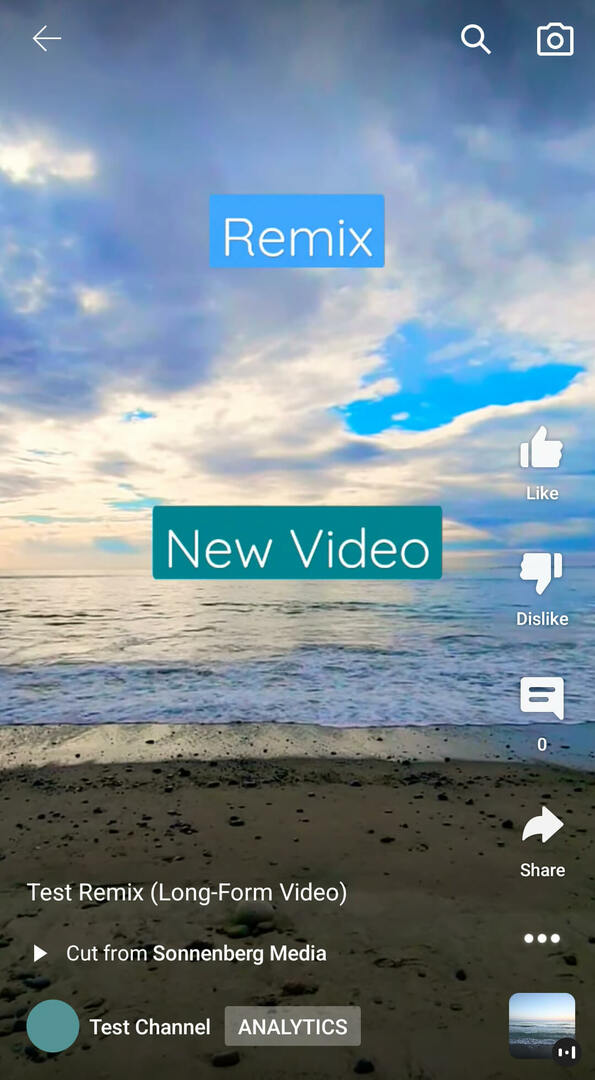
Los remixes pueden incluir hasta 5 segundos del video original y hasta 55 segundos de contenido nuevo. El contenido original se muestra primero y el nuevo contenido aparece inmediatamente después. Todos los remixes de YouTube se publican como cortos a pantalla completa que los espectadores pueden ver una y otra vez.
YouTube comenzó a implementar Remix en abril de 2022, pero el lanzamiento ha sido gradual en todas las cuentas y dispositivos. A partir de septiembre de 2022, Remix está disponible solo en la aplicación móvil de YouTube. Si eres un usuario de iOS, ya deberías tener acceso a esta herramienta. Si eres un usuario de Android, es posible que aún no lo tengas, pero deberías ver la herramienta Remix en tu canal pronto.
¿Qué videos de YouTube puedes remezclar?
Si está ansioso por comenzar con YouTube Remix, apreciará la amplia variedad de contenido que está disponible para usar con esta herramienta. YouTube incluye automáticamente todo el contenido público para usar con esta herramienta.
Eso significa que, de manera predeterminada, prácticamente todos los videos cortos y largos están disponibles para mezclarlos en contenido nuevo. Puede usar videos y cortos de su propio canal o contenido de otros canales para crear remixes de YouTube.
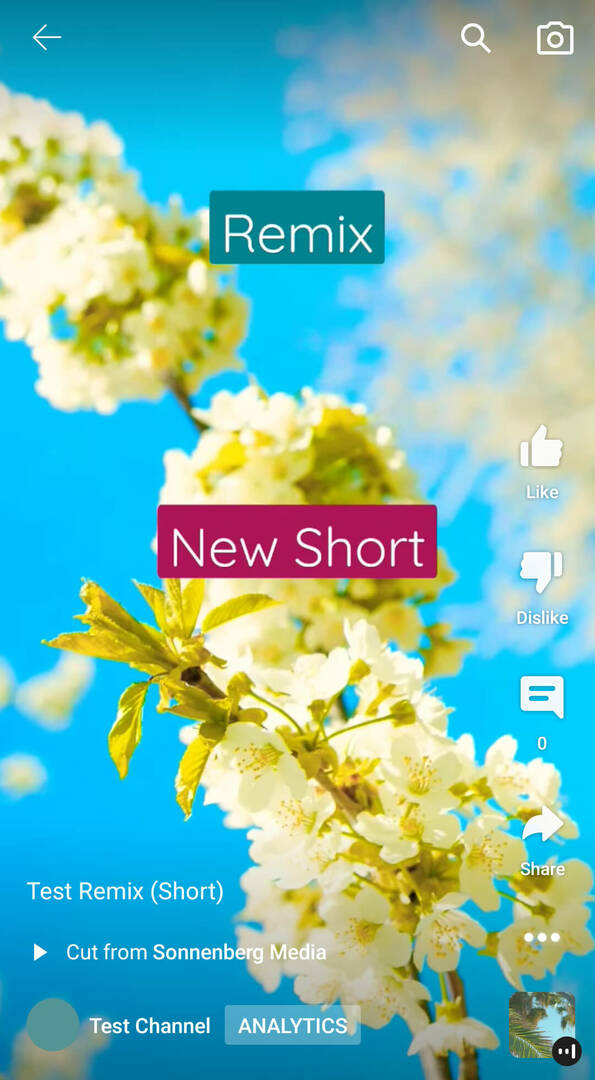
Así que lo que poder’t usas en un remix? No puede remezclar remixes o contenido que incluya música con derechos de autor. Y dado que solo puede usar videos públicos en remixes, los videos privados y no listados no funcionan con esta herramienta. Además, puede excluirse manualmente de Remix para el contenido de su canal. Cubriremos esos pasos a continuación.
¿Cómo puedes usar los remixes de YouTube en tu marketing?
¿Tienes curiosidad por saber cómo usar Remix en tu estrategia de contenido de YouTube? Aqui hay algunas ideas:
- Agregue la opinión de su marca sobre los videos de tendencias en su industria.
- Comparta la reacción de su marca al contenido generado por el usuario.
- Actualiza el contenido antiguo de tu canal o renueva el contenido perenne.
Cómo remezclar videos de YouTube de formato largo
Primero, veamos cómo usar la herramienta YouTube Remix con videos de formato largo.
#1: Cortar un video de formato largo
Comience eligiendo un video de formato largo para usar en su remezcla. Desde el menú debajo del video, toque Crear. Verás un nuevo menú emergente en la parte inferior de la pantalla. Si el video está disponible para usar con la herramienta Remix, verá Cortar: Usar un segmento de este video en la lista como una opción.
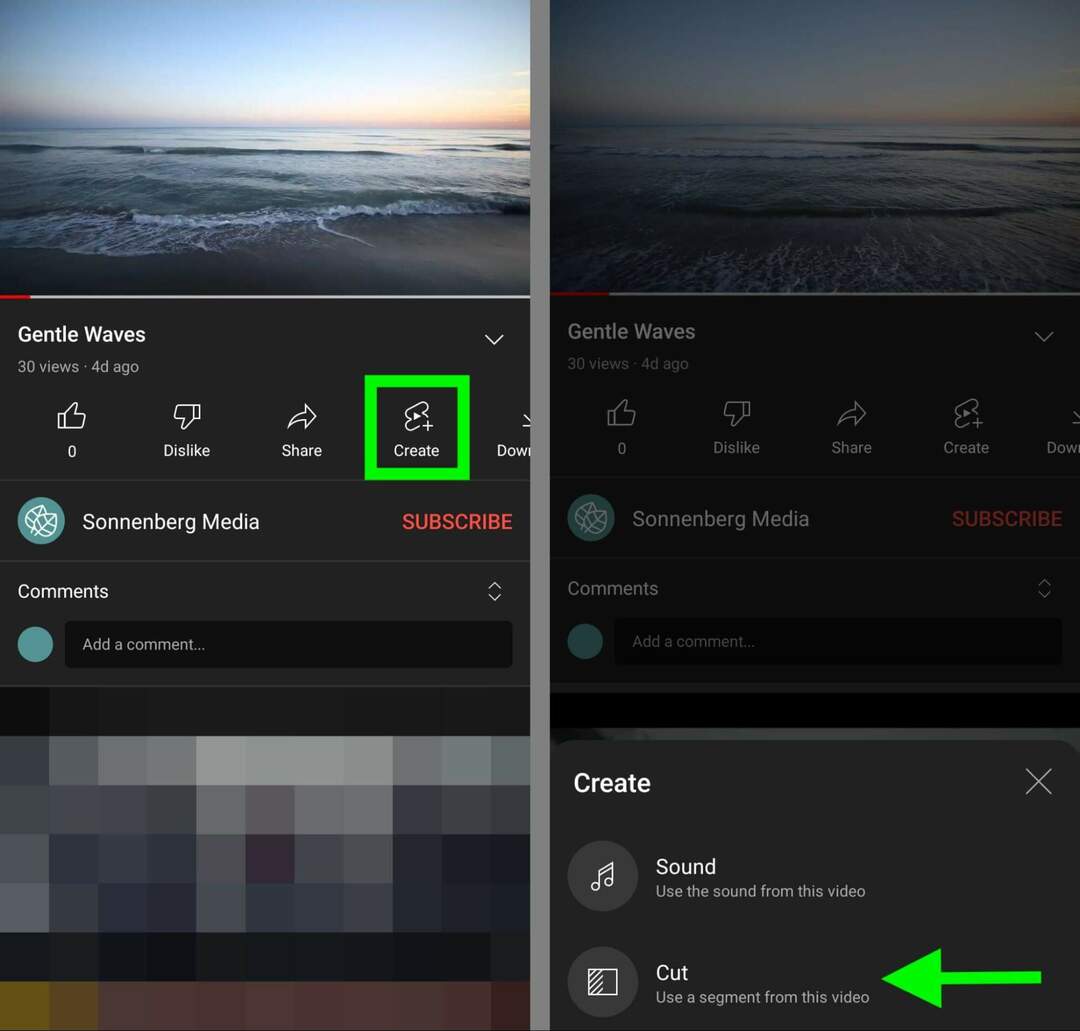
#2: Seleccione un clip para remezclar
A continuación, decida qué sección del video desea incluir en su remezcla. Puede incluir hasta 5 segundos del video original y la aplicación de YouTube usa la marca de tiempo que estaba viendo como punto de partida para el clip recomendado.
Si desea seleccionar un clip diferente de 5 segundos, arrastre la línea de tiempo del video hacia adelante o hacia atrás. También puede usar el control deslizante en la parte inferior de la pantalla para ajustar el principio o el final del clip en tan solo una décima de segundo. Toque Siguiente para confirmar su selección.
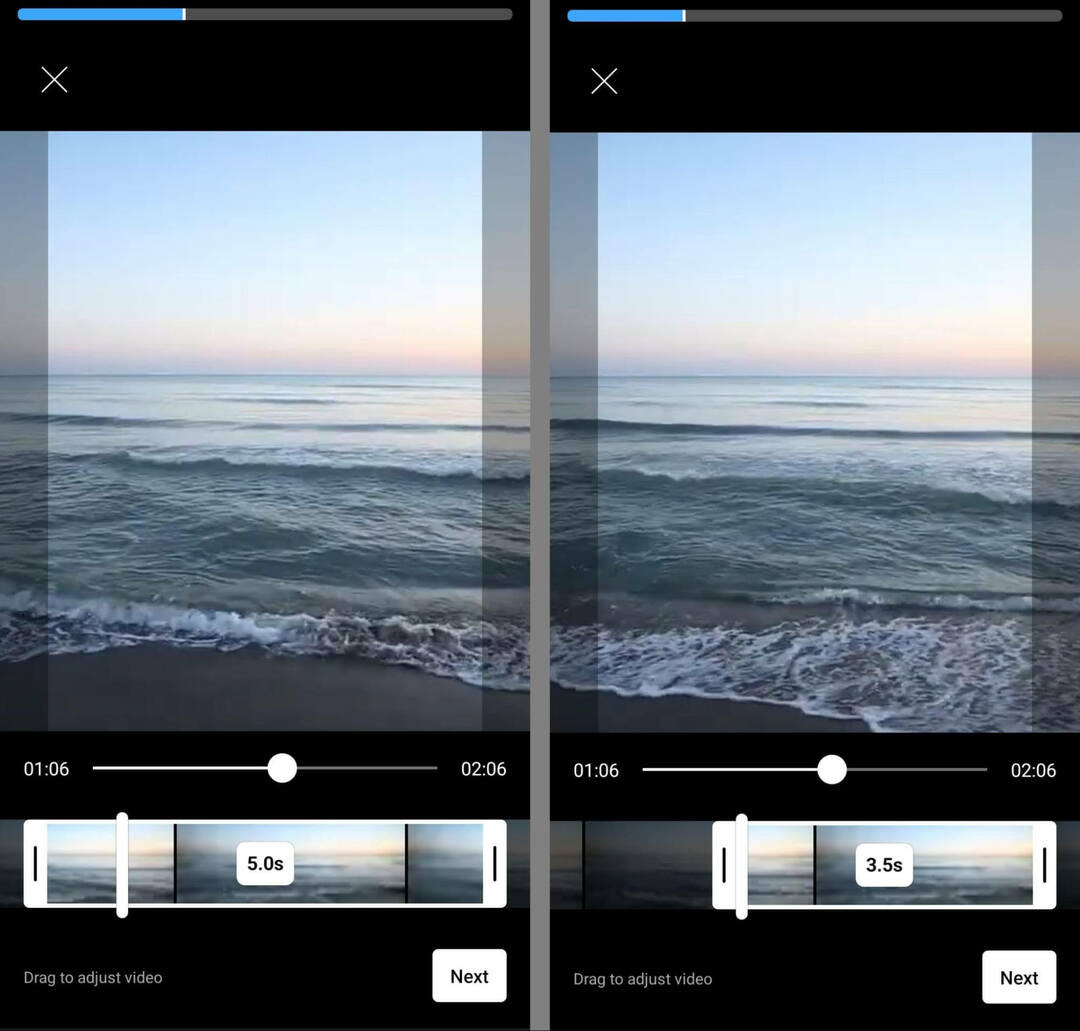
#3: Establezca el tiempo para su toma de remezcla
Antes de comenzar a crear, asegúrese de haber seleccionado la duración correcta para su remezcla. En la mayoría de los casos, la aplicación de YouTube crea por defecto cortos de 15 segundos. Pero si desea más tiempo para trabajar, toque el 15 sobre el botón de grabación para cambiar a un corto de 60 segundos.
La conferencia que estabas esperando

Como comercializador de una pequeña empresa, probablemente solo pueda elegir uno o dos eventos para asistir cada año. Vuelva al juego con una experiencia de conferencia inigualable y capacitación experta en Social Media Marketing World en la soleada San Diego, California, de sus amigos en Social Media Examiner.
🔥🔥 Como lector valioso, puedes ¡ahorre $800 si actúa ahora! ¡La venta termina el martes!
CLIC AQUÍ PARA SABER MÁS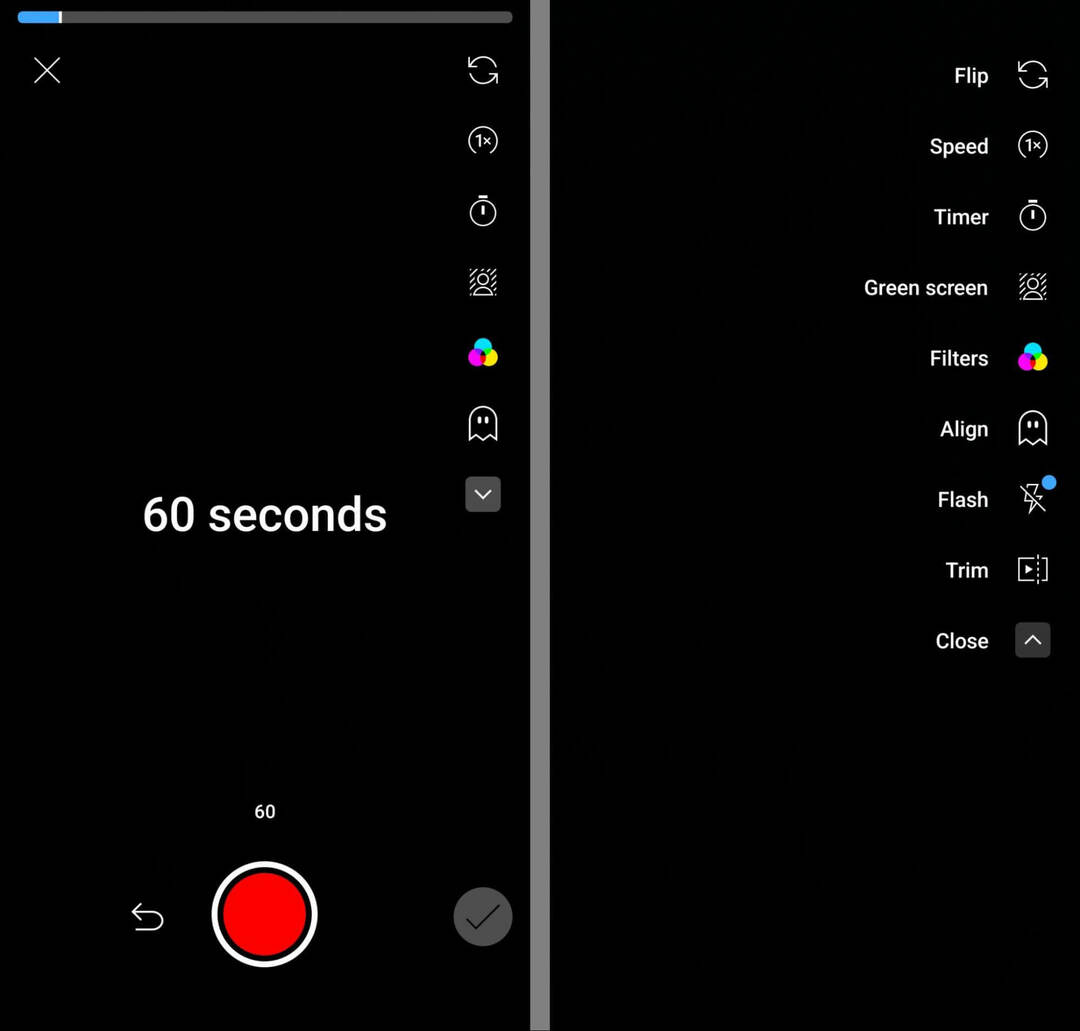
Luego toque la flecha en el menú de la derecha para ver todas las herramientas que puede usar a medida que crea contenido nuevo. Para acelerar o ralentizar el nuevo contenido que graba, toque el botón de velocidad. Puede ralentizar el metraje hasta 0,3x o acelerarlo hasta 3x.
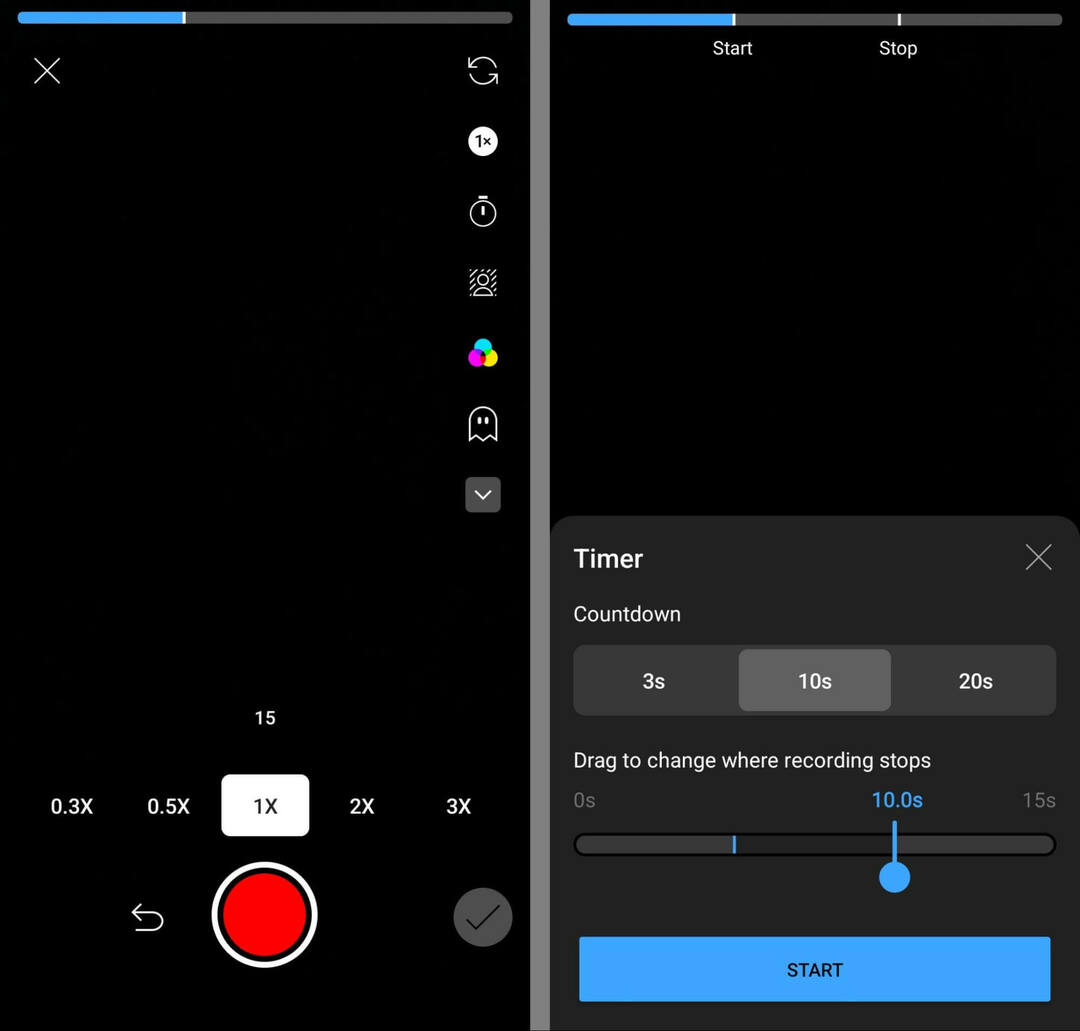
Para darse unos segundos para configurar su toma, toque el botón del temporizador. Puede darse 3, 10 o 20 segundos para configurar antes de que la cámara comience a grabar. También puede establecer la cantidad de tiempo que desea que la cámara grabe. Tenga en cuenta que la herramienta contabiliza automáticamente el clip de 5 segundos que ya agregó del video original.
#4: Mejore el Remix con filtros incorporados, función de alineación y fondos
Antes de comenzar a grabar, tiene la opción de aplicar uno de los muchos filtros de cortos de YouTube. Tenga en cuenta que también tendrá la opción de aplicar un filtro al corto completo antes de publicar el remix, lo que le permitirá filtrar dos veces su contenido.
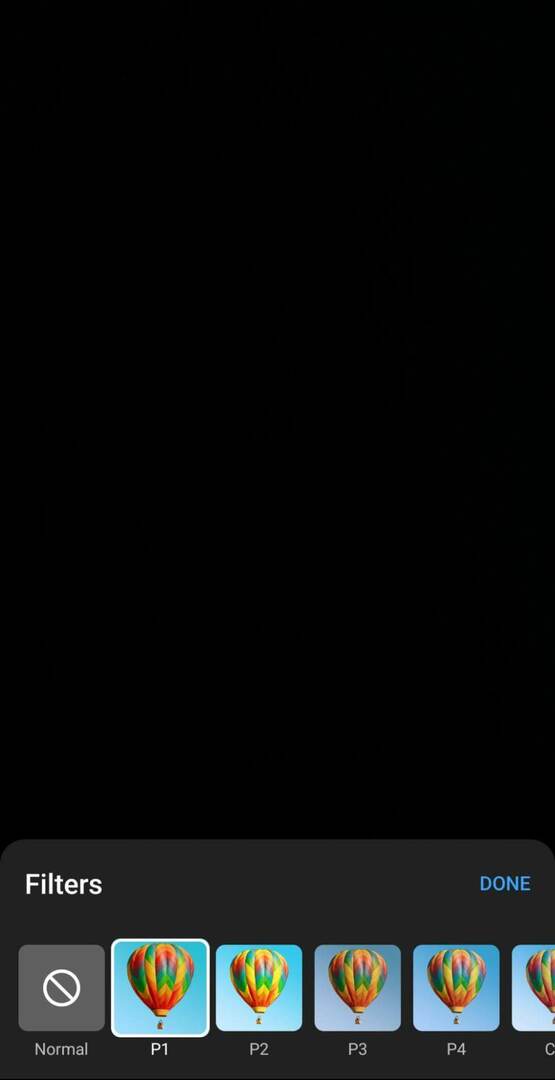
Para asegurarse de que su nuevo contenido se ajuste a la perfección con el video original, use la función Alinear (el botón fantasma). Si desea aparecer para interactuar con el contenido original o pasar fácilmente del video original a su nuevo contenido, la función Alinear es útil. Pero tenga en cuenta que en el clip grabado, el original no aparecerá en segundo plano.
Si desea agregar un fondo al nuevo contenido que graba, toque el botón de pantalla verde.
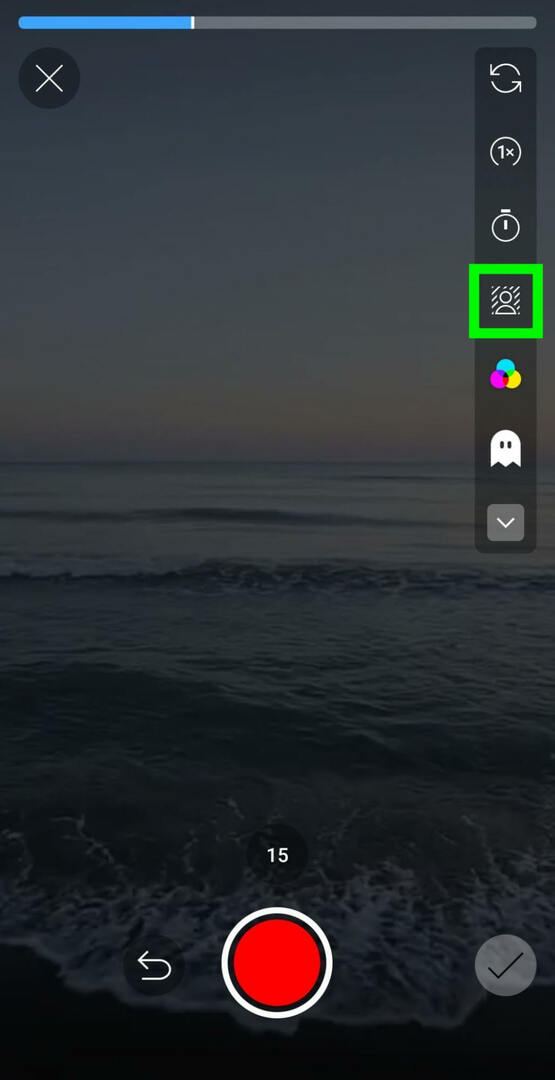
Luego, desplácese por la galería de su dispositivo para encontrar un videoclip que desee usar como pantalla verde. Use el control deslizante en la parte inferior de la pantalla para seleccionar el clip exacto que desea usar como pantalla verde. Tenga en cuenta el tiempo total restante en su remezcla cuando elija un clip.
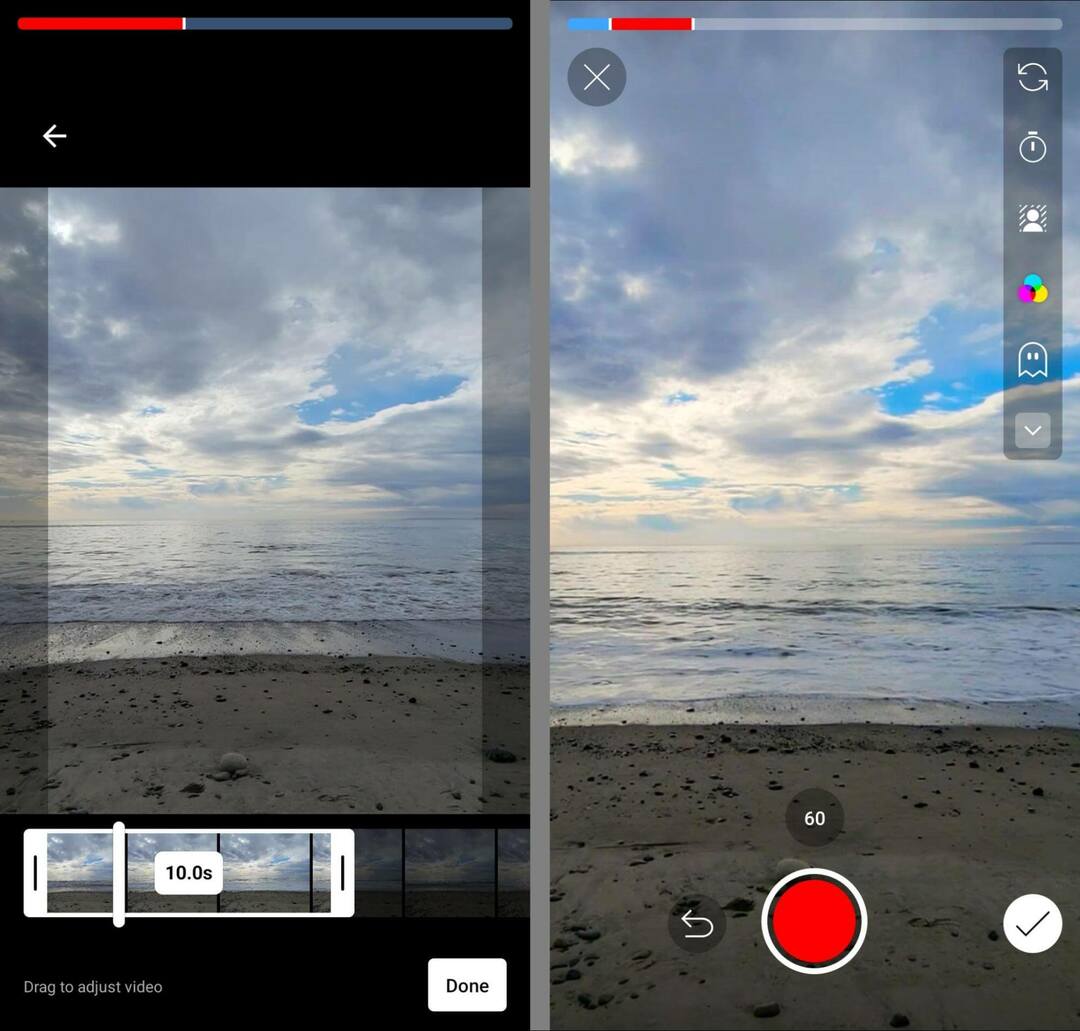
Tenga en cuenta que la herramienta Remix de YouTube actualmente no le permite insertar clips preexistentes en un remix. En cambio, su única opción es grabar contenido nuevo para agregar. En la mayoría de los casos, probablemente querrá usar la cámara frontal o trasera para grabar de todos modos.
Pero con la herramienta de pantalla verde, puede sortear este requisito, al menos desde una perspectiva visual. Básicamente, puede grabar la pantalla verde, lo que le permite agregar contenido nuevo sin usar la cámara de su dispositivo para filmar. Sin embargo, debe grabar un nuevo audio para el clip, ya que la herramienta Remix no extraerá el audio existente del video de pantalla verde.
#5: Edite el contenido de YouTube Remix
Después de grabar el contenido de su remezcla, es una buena idea volver a verificar que los clips fluyan juntos de la manera que planeó. Toque el botón de recorte en el menú de la derecha para obtener una vista previa del remix completo. Luego toque cualquiera de las miniaturas para recortar los clips y ajustar el flujo de la remezcla.
Cuando esté listo para comenzar a editar, toque Listo para terminar de recortar. Luego toque el botón de marca de verificación para pasar a la pantalla de edición. Aquí puede acceder a la mayoría de las herramientas estándar de edición de Shorts.
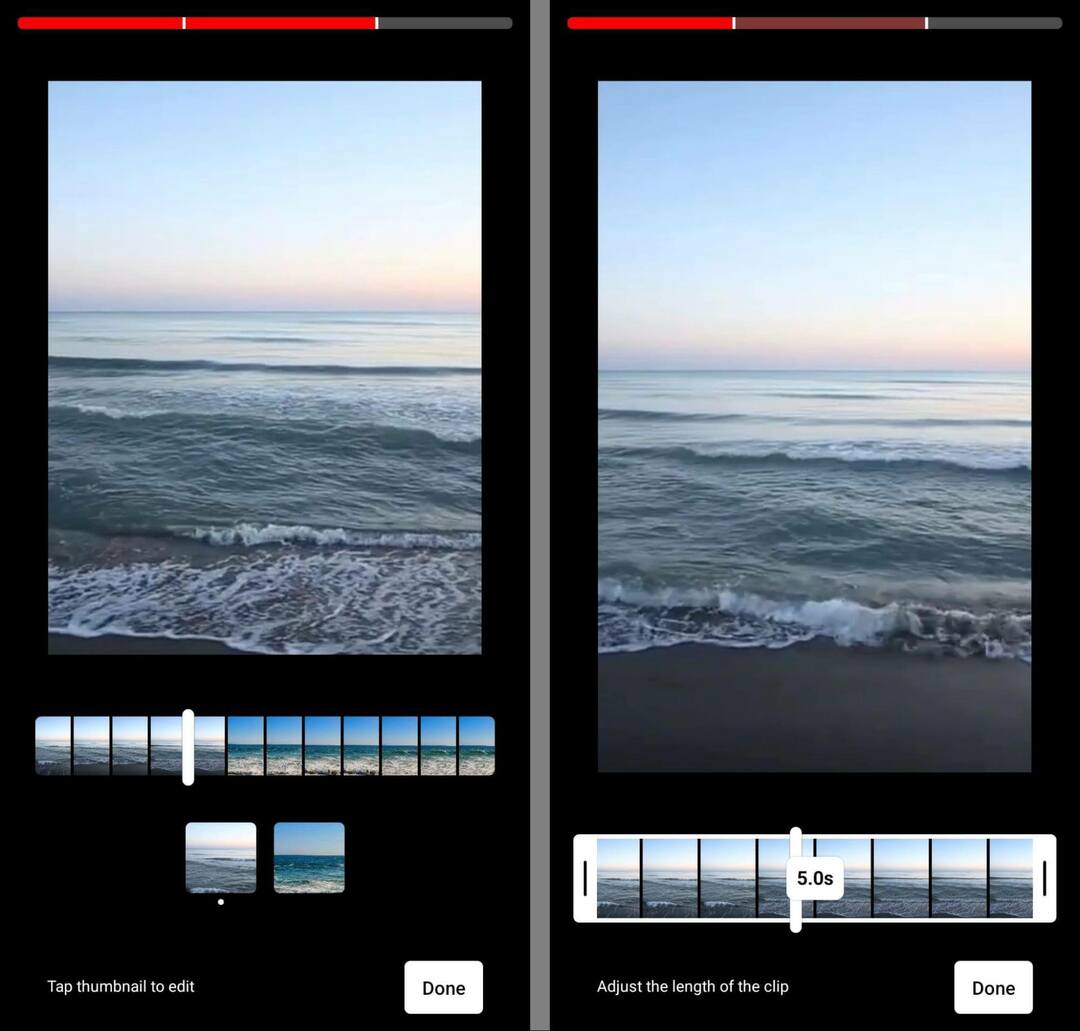
Toca el botón de filtros para desplazarte por las opciones disponibles y obtener una vista previa de los filtros cortos en tu remix. Tenga en cuenta que los filtros que elija se aplican al remix completo en lugar de solo al contenido recién creado.
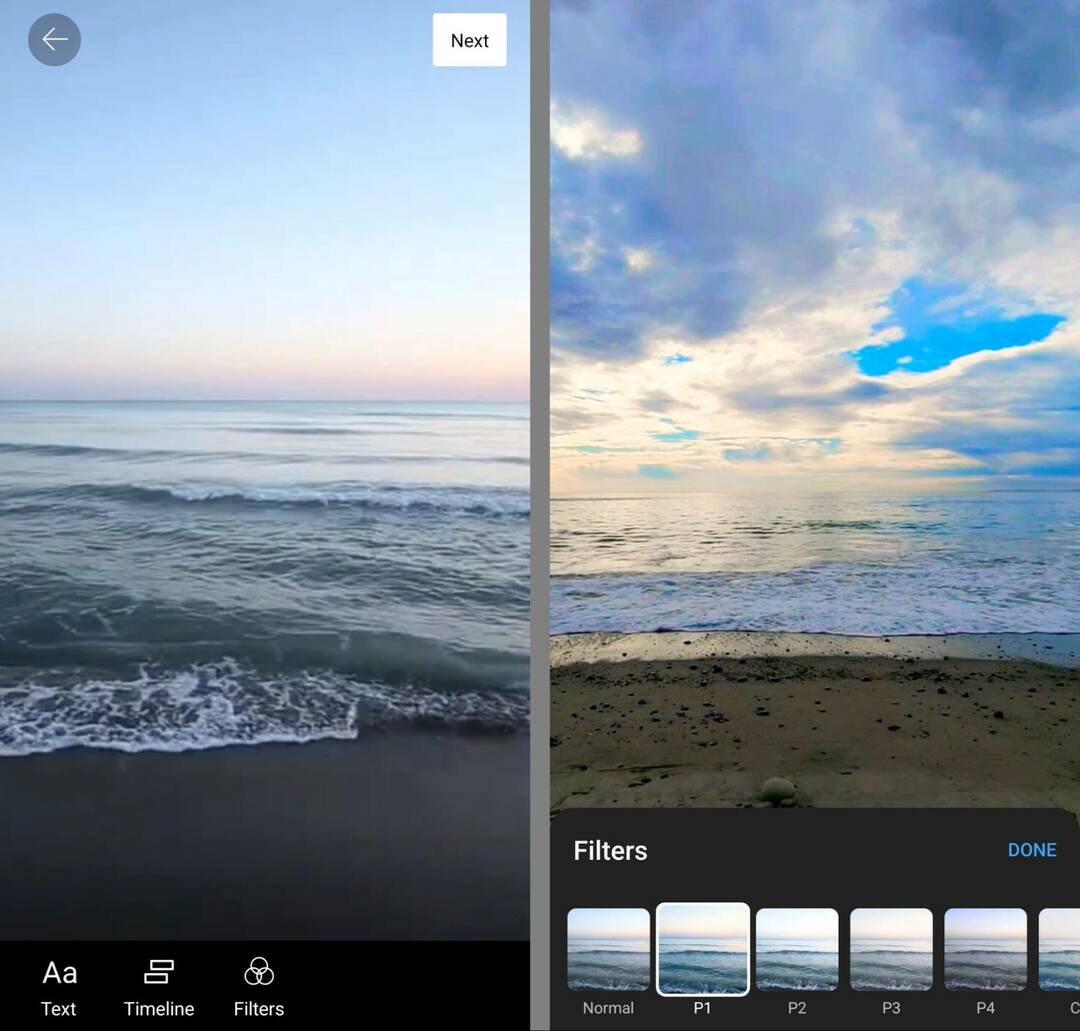
Para agregar texto en pantalla a su remix, toque el botón de texto y cree tantas superposiciones de texto como desee. Puede elegir varias fuentes, colores y justificaciones para cada superposición.
Obtenga capacitación experta en marketing en redes sociales de los profesionales

¿Quiere adelantarse a la competencia y aprender a diversificar su estrategia de marketing social?
Aprenda de los expertos más confiables de la industria, codee con otros vendedores inteligentes y lleve su comercialización al siguiente nivel durante este evento de 3 días en la soleada San Diego, California.
HAZ CLICK PARA APRENDER MASPara ajustar el tiempo para cada uno, toque el botón de la línea de tiempo. Luego use los controles deslizantes para ajustar cuándo aparece cada superposición de texto. También puede arrastrar y soltar superposiciones para cambiar cuáles aparecen encima de otras.
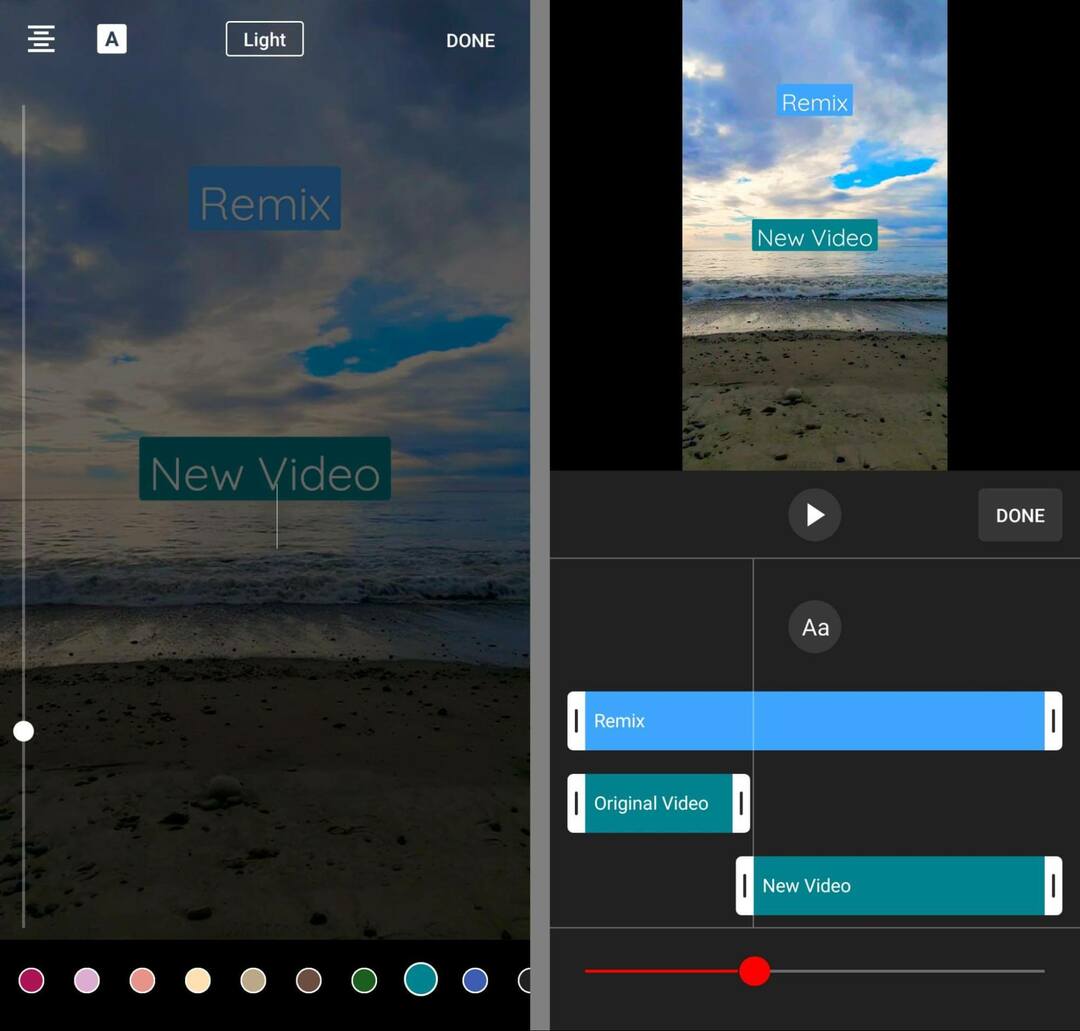
#6: Publica tu remix de YouTube
Cuando haya terminado de editar, toque el botón Siguiente. Dale un título al remix y confirma la audiencia. También puede ajustar la configuración de visibilidad de público a privado o no listado. Luego toque Cargar corto para publicar el remix en su canal de YouTube.
Los remixes publicados incluyen automáticamente un Cortado de [canal original] etiqueta entre el título y el nombre del canal. Cualquiera puede tocar el nombre del canal original para abrir y ver el video original al instante.
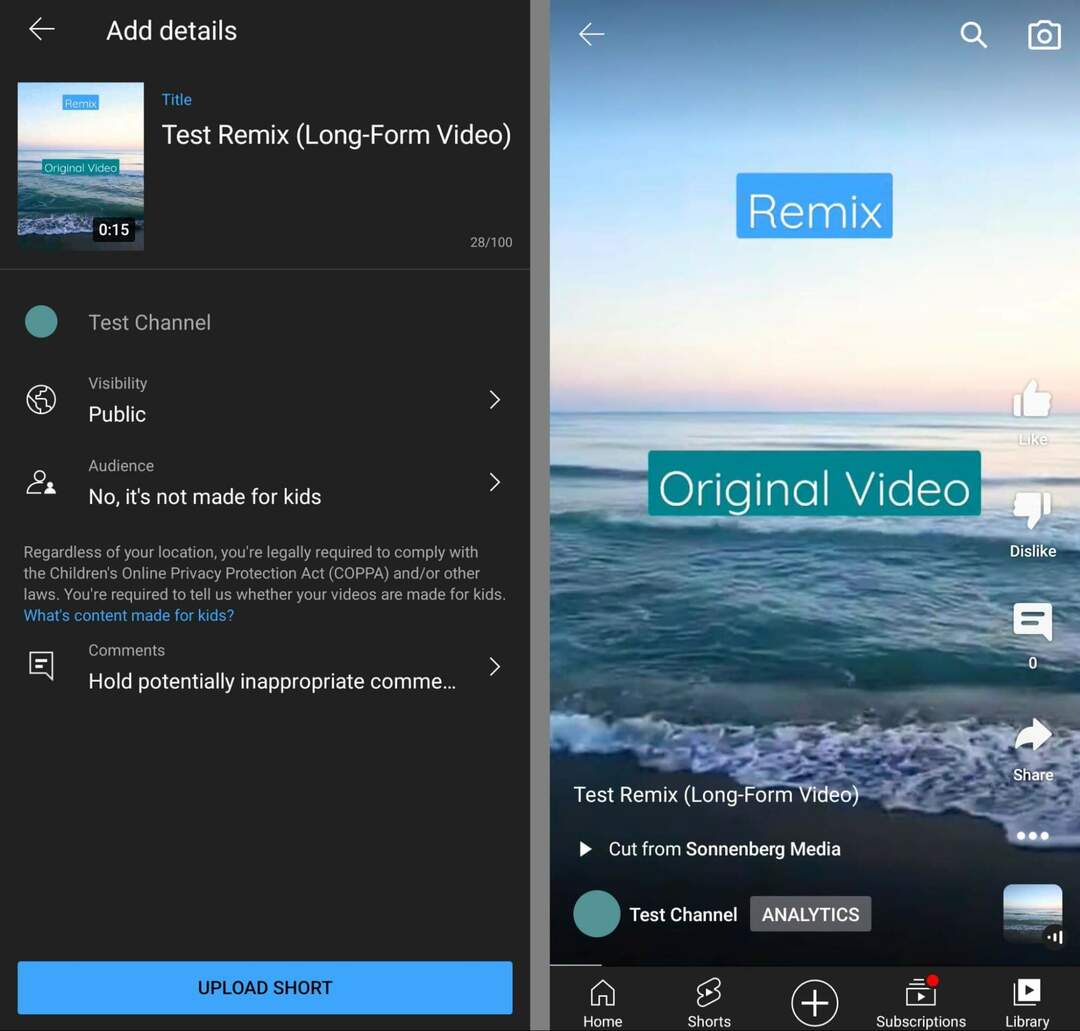
Cómo remezclar cortos de YouTube
El proceso para crear remixes de cortos de YouTube utiliza un flujo de trabajo similar. Encuentra un corto que quieras usar en un remix y toca los tres puntos en el menú de la derecha. Luego seleccione Cortar este video para comenzar a crear.
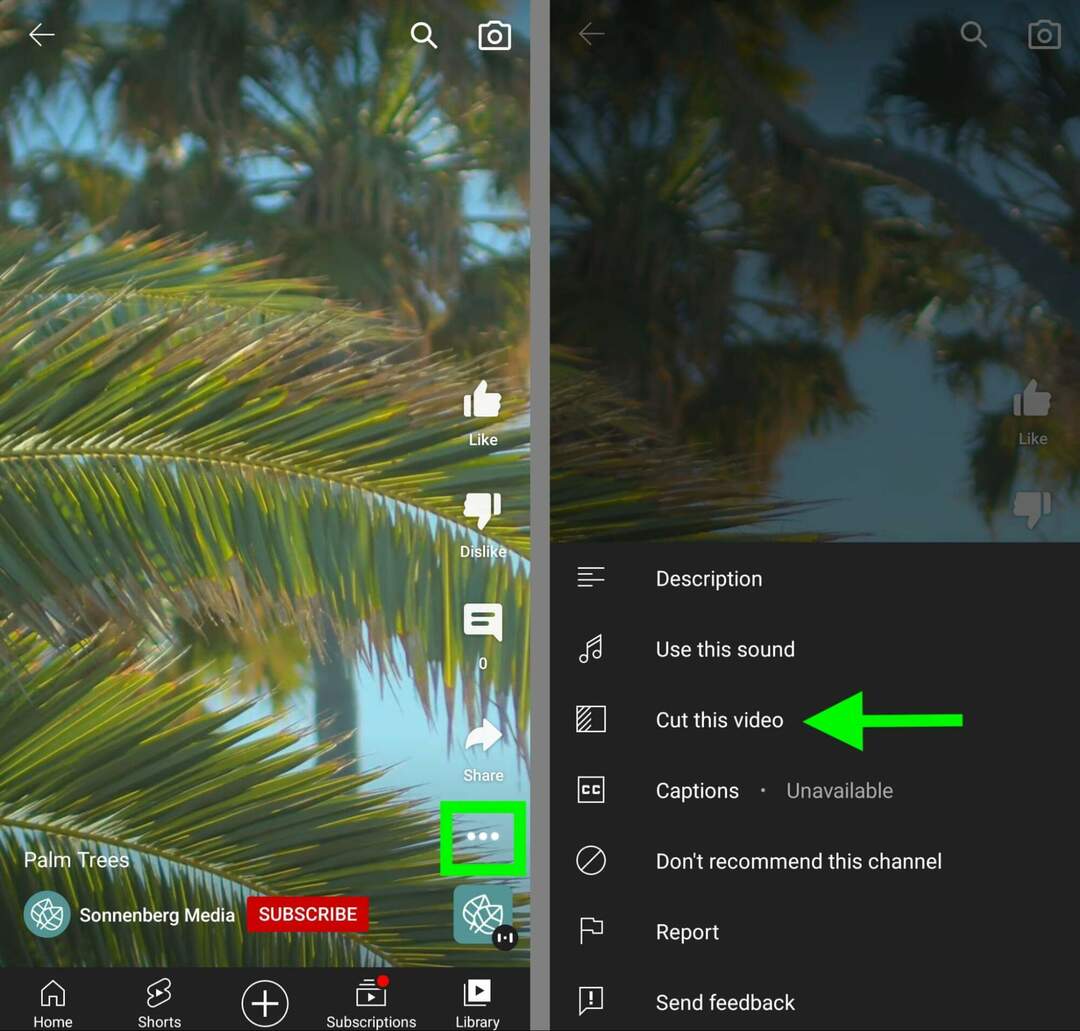
Los clips de remezcla de cortos tienen el mismo límite de tiempo que los clips de remezcla de videos. Los clips del contenido original pueden durar hasta 5 segundos y puede usar el control deslizante para ajustar el principio o el final del clip.
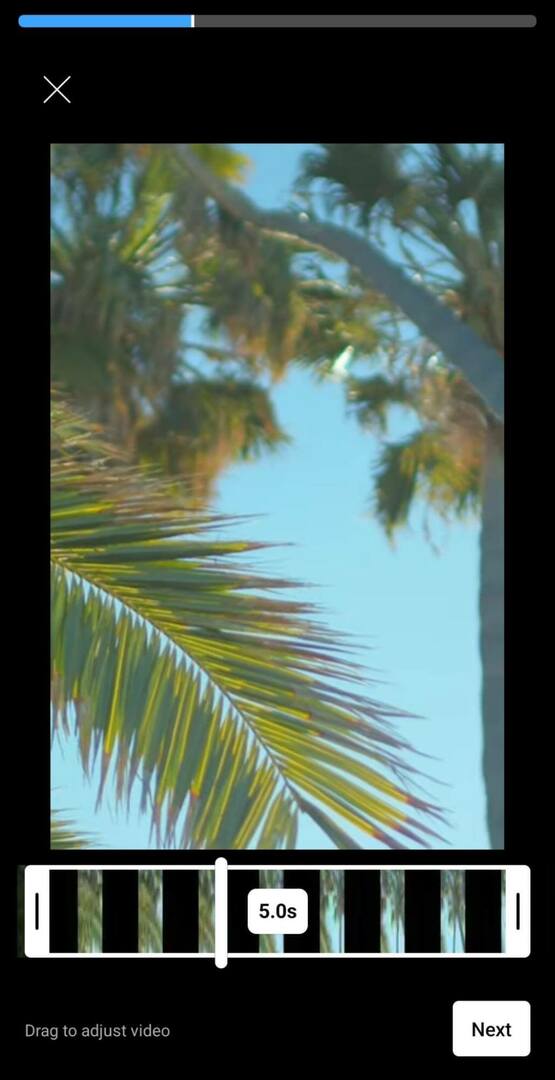
Al crear remixes a partir de cortos, también tiene el mismo conjunto de herramientas de grabación y edición. Por ejemplo, puede usar las herramientas Alinear y Temporizador para configurar su toma y agregar una pantalla verde al fondo de su video. También puede agregar filtros y superposiciones de texto tanto al contenido original como al nuevo en su remezcla.
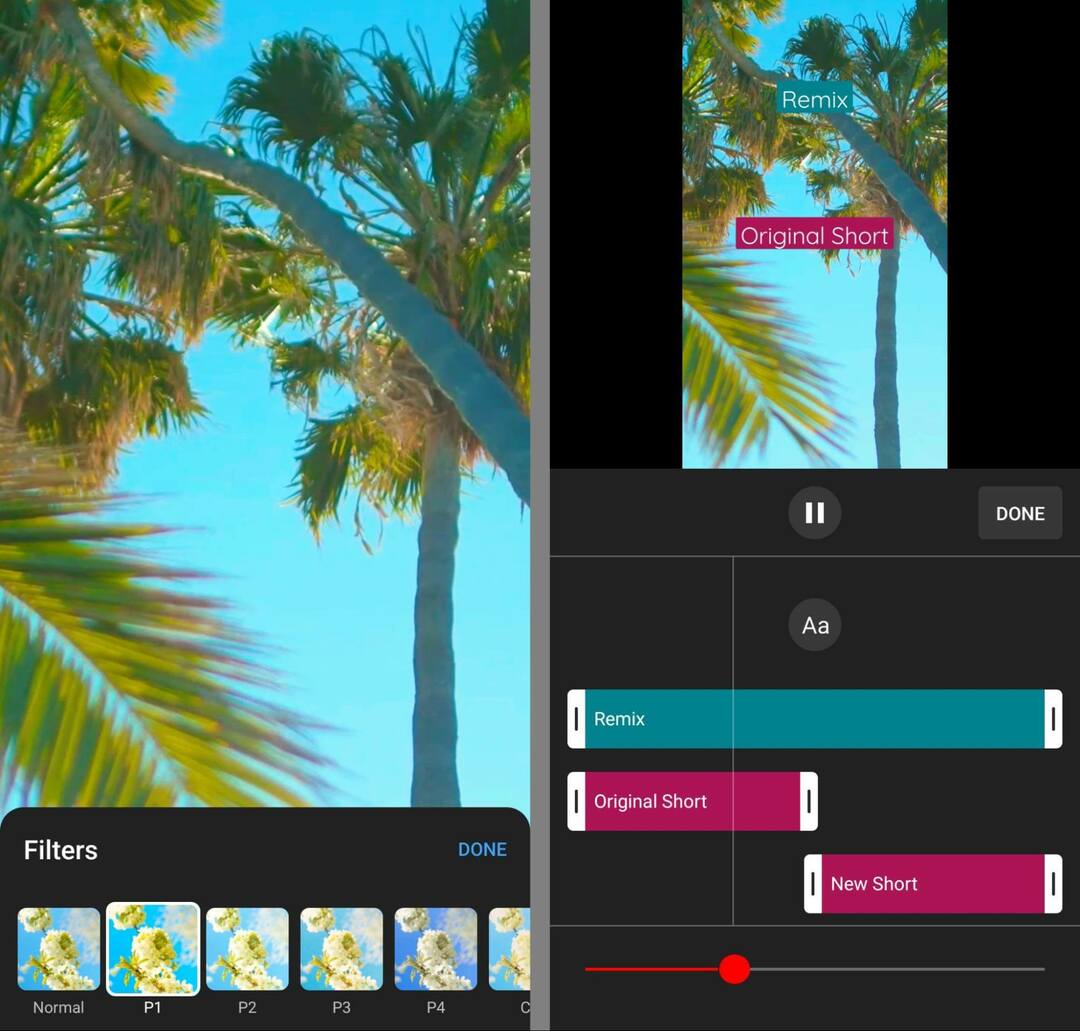
Cuando termines de editar, dale un título al remix y vuelve a verificar la configuración de audiencia y visibilidad. Su remix publicado muestra automáticamente una etiqueta que acredita el canal y el video originales.
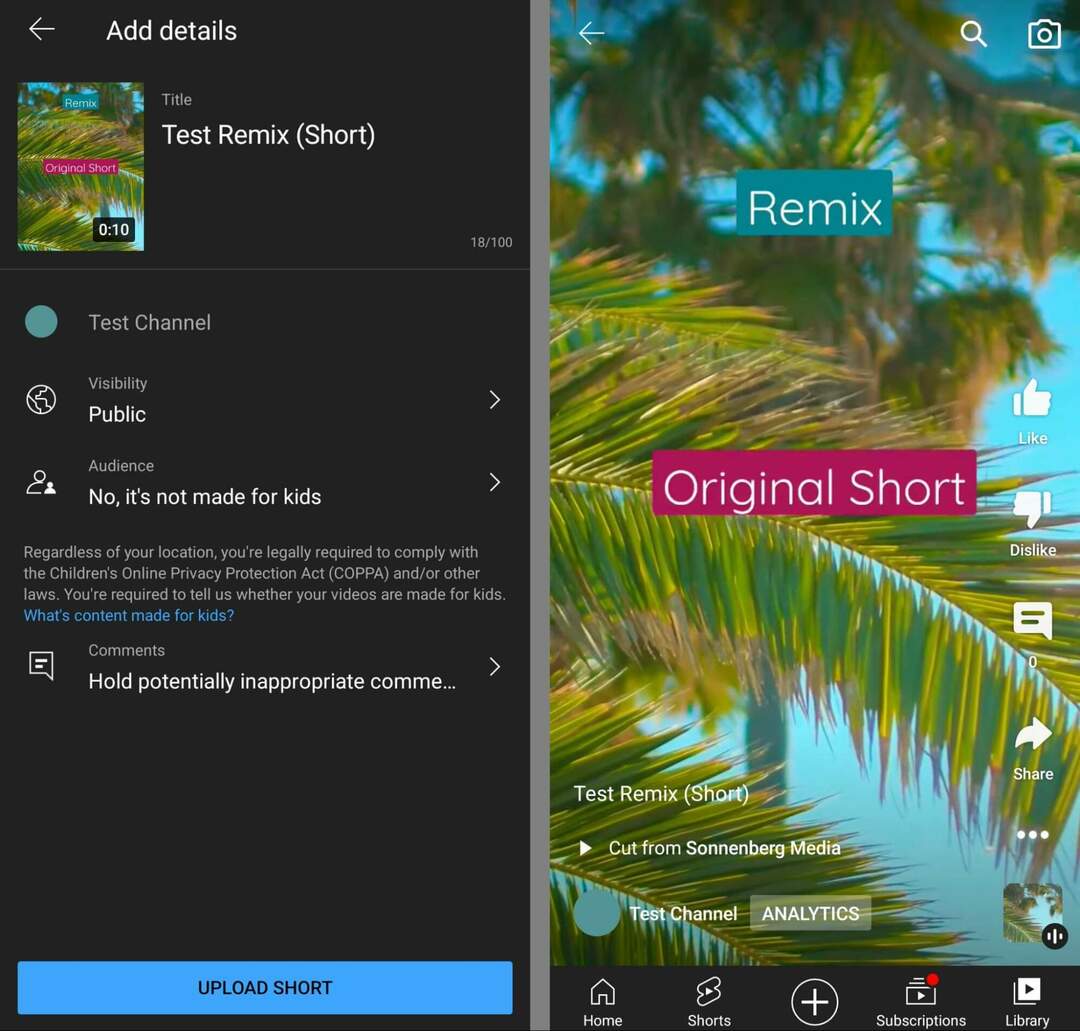
Cómo remezclar audio de YouTube
La nueva función Remix de video de YouTube se basa en la función Remix de audio más antigua de la red. En lugar de reutilizar los elementos visuales de un video o corto existente, una remezcla de audio reutiliza solo el audio. A diferencia de los remixes de video, los remixes de audio incluyen 15 segundos de audio reciclado.
Para crear una remezcla de audio a partir de un video de formato largo, toque el botón Crear en el menú del video y seleccione Sonido: use el sonido de este video en el menú emergente. Para crear una remezcla de audio a partir de un corto, toque el cuadro de audio en la esquina inferior derecha y luego toque el botón Usar este sonido en la parte inferior de la pantalla.
Independientemente de la opción que utilice para comenzar, la aplicación de YouTube importa automáticamente el sonido en un nuevo corto. Primero, elija el segmento de audio que desea usar y toque Listo. Una vez que comience a crear el contenido, puede recortar o ajustar el clip de audio en cualquier momento tocando el botón Ajustar en el menú de la derecha.
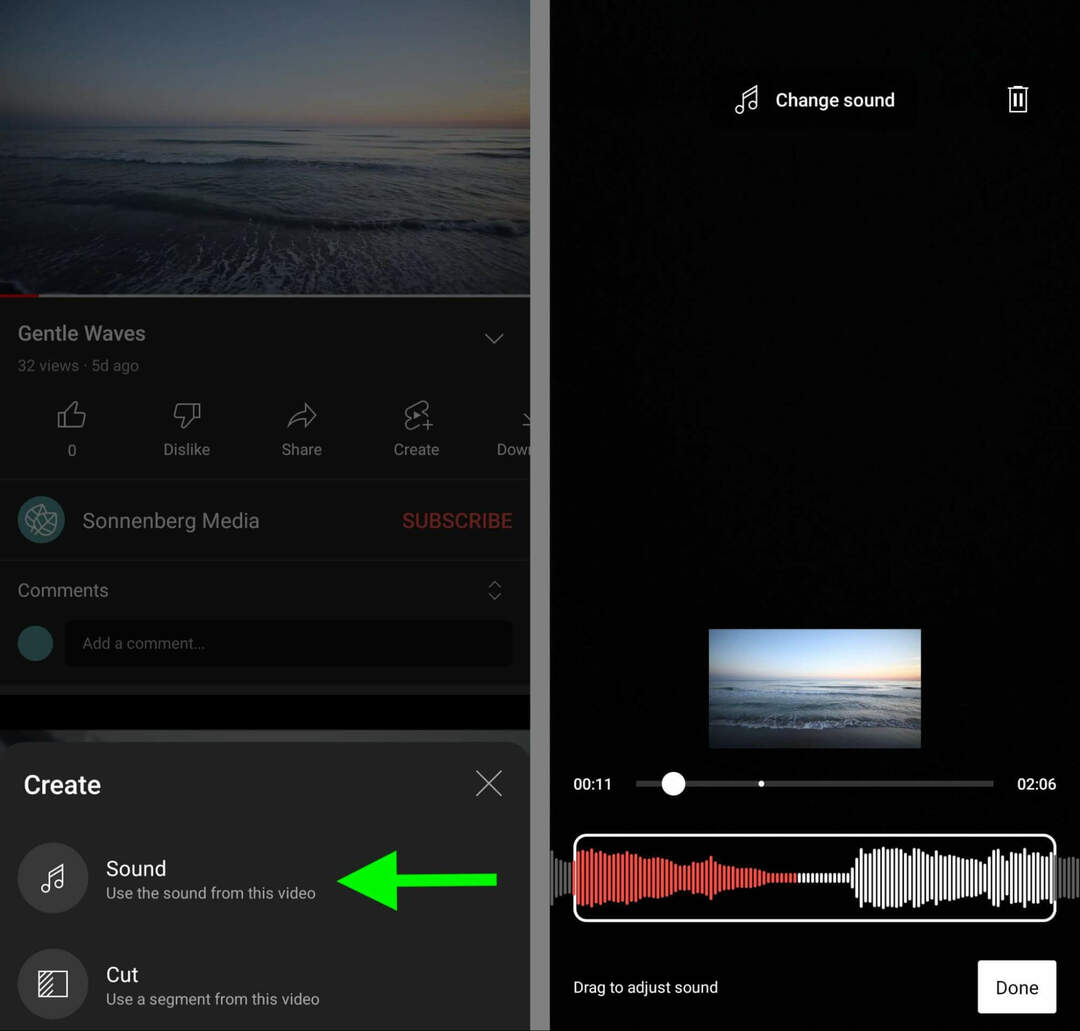
Luego use las herramientas de redacción de Shorts para crear su contenido. Verá las mismas herramientas del compositor Remix, con una adición notable. Puede cargar clips existentes directamente si ya ha creado el metraje que desea usar. Toque el botón de la galería en la esquina inferior izquierda para explorar los clips en su dispositivo.
En la pantalla de edición, puede agregar superposiciones de texto, aplicar filtros y ajustar la línea de tiempo del video.
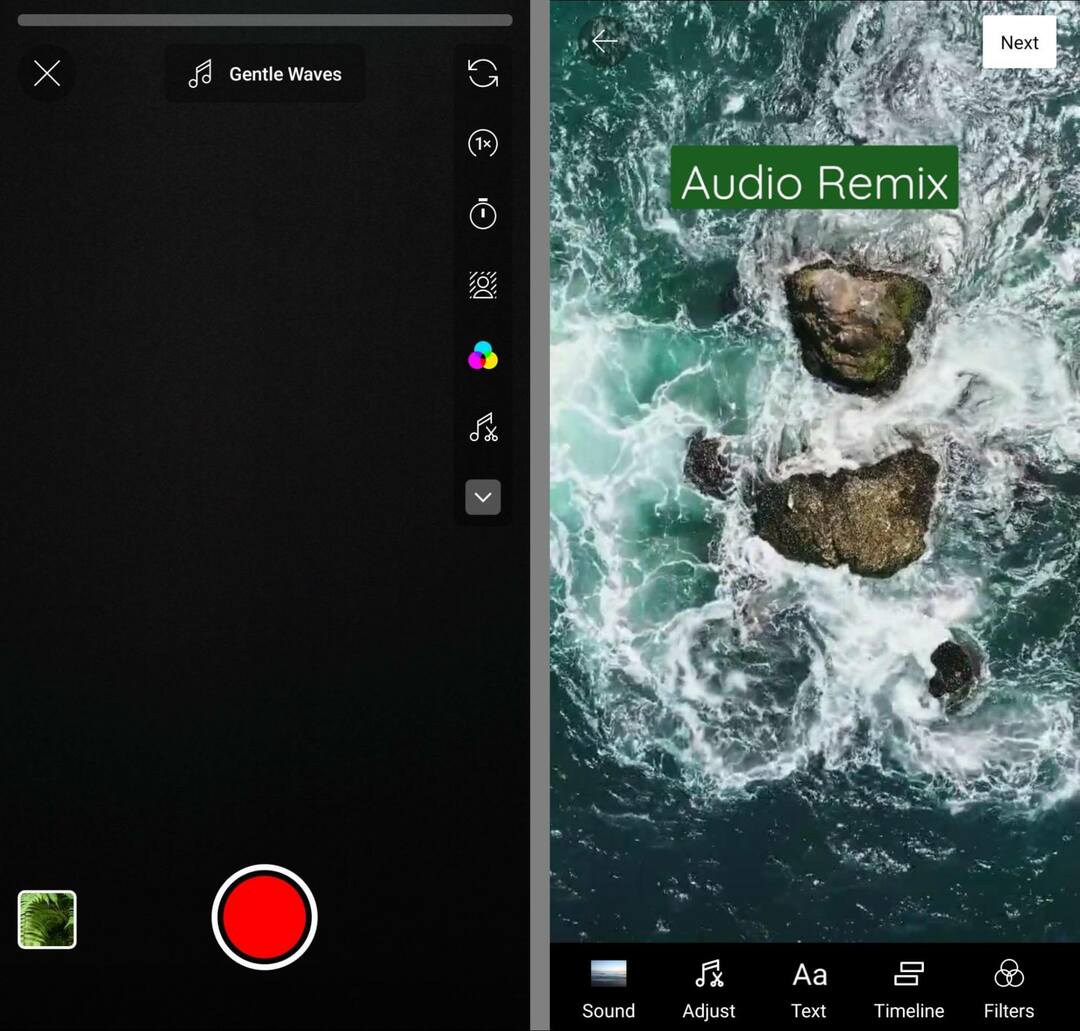
También puede ajustar el tiempo del audio o eliminarlo por completo. Cuando publica el remix de audio, automáticamente incluye una etiqueta de audio que acredita el video original.
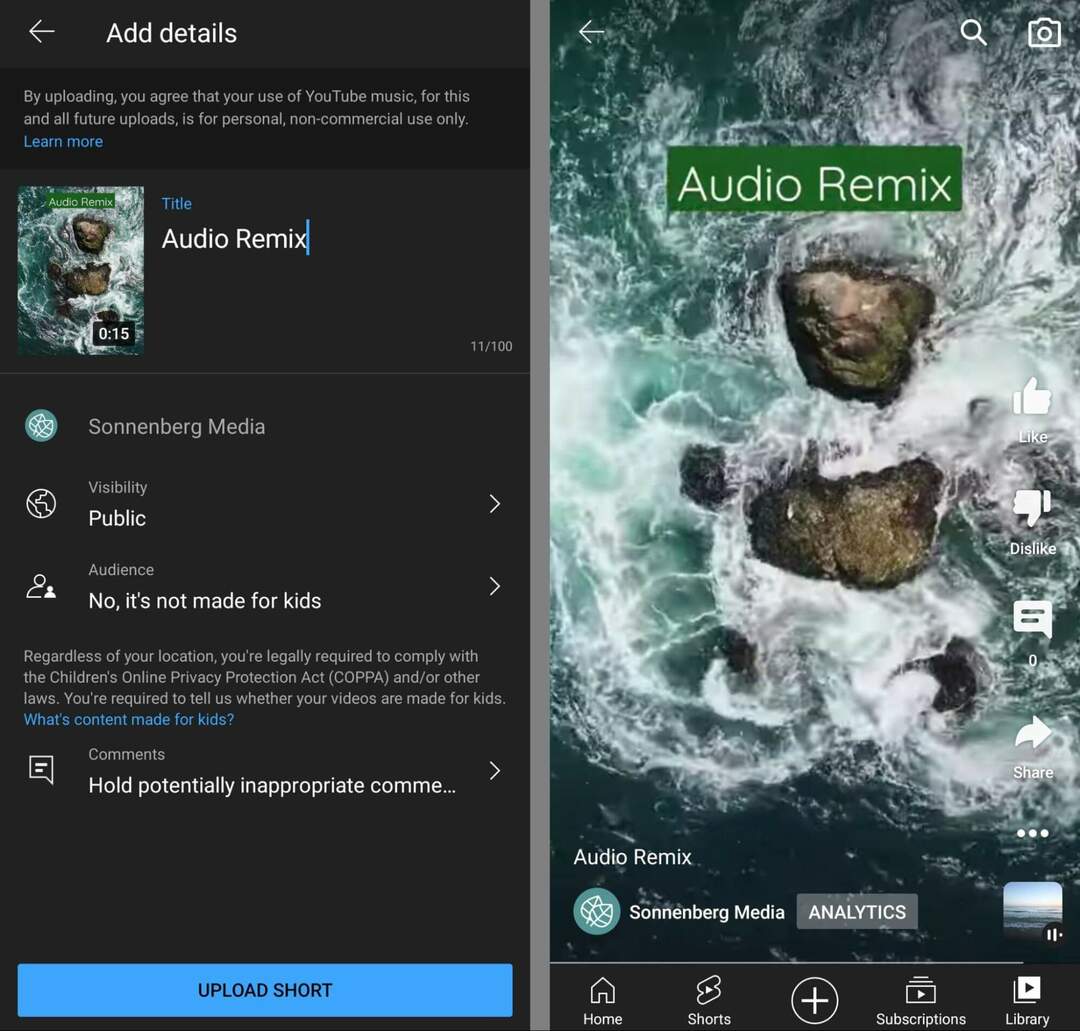
Cómo verificar su Remix Analytics
Para ver análisis de remixes individuales, abra el corto en la aplicación de YouTube y toque Análisis. Aquí, puede ver todas las métricas básicas del corto, incluidas las vistas, el compromiso y los suscriptores. También puede analizar la retención de la audiencia y ver un desglose de la fuente de tráfico para cada remix que publique.
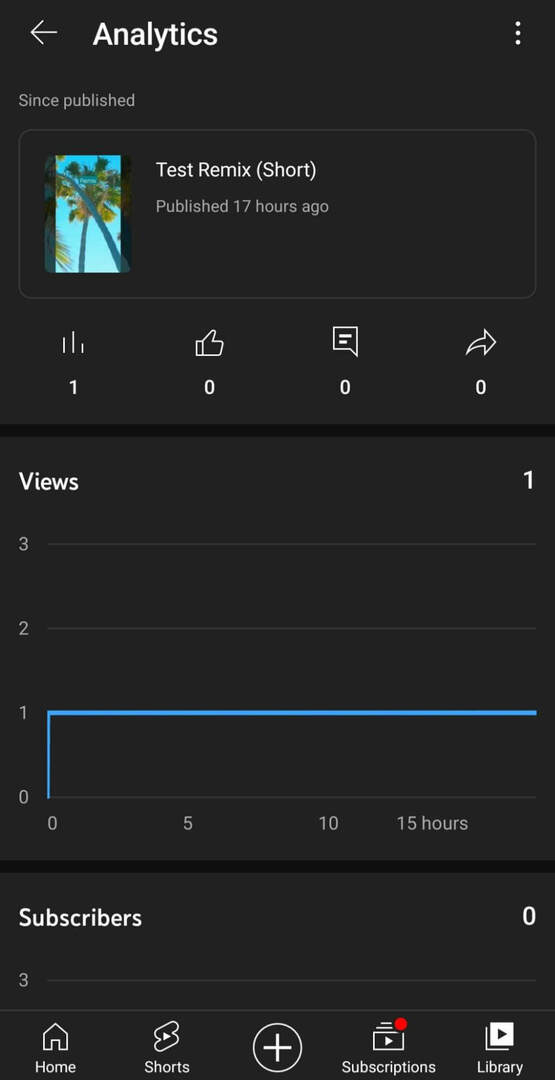
En la aplicación YouTube Studio, verá métricas similares cuando vea el panel de análisis. Dado que los remixes no se clasifican por separado de los cortos, vaya a la pestaña Contenido y seleccione Cortos. Luego, eche un vistazo al resumen de sus mejores cortos y seleccione cortos individuales para ver métricas más detalladas.
Si alguno de sus contenidos ha sido remezclado, lo verá en la parte inferior de la pestaña Contenido. En la sección Principales remezclas, puede ver la cantidad total de remezclas que los usuarios han realizado con su contenido durante los últimos 28 días.
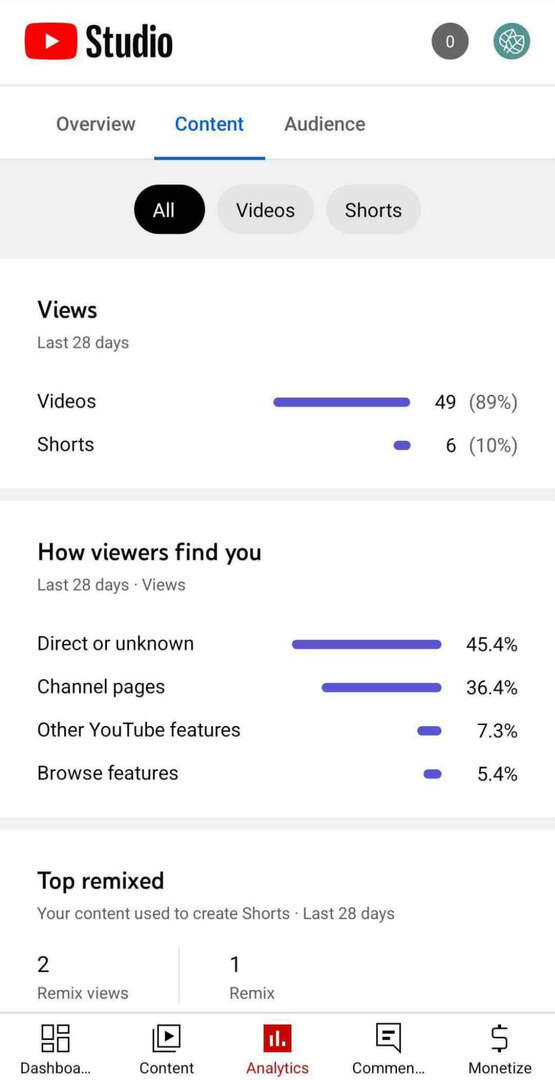
También puedes ver los videos y cortos que se han usado con más frecuencia en los remixes. Tenga en cuenta que cualquier video que haya importado a Shorts también aparece en el análisis de Remix, por lo que querrá ignorar estas métricas internas si desea concentrarse en remixes de terceros.
Cómo permitir o evitar que las personas remezclen su contenido de YouTube
Debido a que los remixes incluyen etiquetas que acreditan su contenido, pueden ser excelentes para atraer tráfico de regreso a su canal. Entonces, si desea mejorar la visibilidad del canal y las vistas de video, es una buena idea permitir la remezcla.
Dado que el contenido público está habilitado para Remix de forma predeterminada, no necesitará realizar ningún cambio para habilitar esta opción. Por el contrario, no tiene que obtener permisos del propietario de los derechos de autor para remezclar su contenido.
Pero en algunos casos, es posible que no desee que los creadores usen su contenido en sus videos. Por ejemplo, si su video toca un tema delicado o si le preocupa que el contenido pueda sacarse de contexto de manera dañina, es posible que desee desactivar la función Remix.
Actualmente, no hay una configuración de Remix para todo el canal. Por lo tanto, deberá ajustar la configuración para videos individuales. Para cambiar esta configuración, abra la versión de escritorio de YouTube Studio. Vaya a la pestaña Contenido y haga clic para editar cualquier video de formato largo.
En la pestaña Detalles, desplácese hacia abajo y haga clic en Mostrar más. Luego sigue desplazándote hasta que veas Shorts Sampling. Desmarque la casilla junto a Permitir que las personas prueben este contenido. Tenga en cuenta que desmarcar esta casilla no solo elimina el video de futuros remixes. También elimina automáticamente cualquier remezcla existente que presente su video.
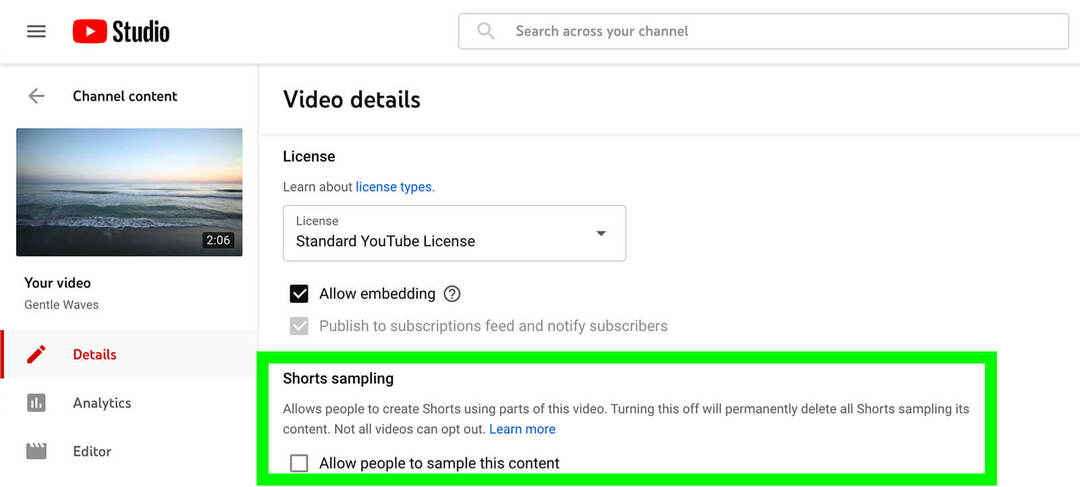
A diferencia de los videos largos, los cortos no se pueden excluir de los remixes. En la pestaña Detalles, no verá la oportunidad de optar por no participar en el muestreo de pantalones cortos. Entonces, cuando publicas cortos en tu canal, es importante considerar cómo otros creadores pueden reutilizarlos en remixes.
Conclusión
Con la herramienta YouTube Remix, puede revivir el contenido anterior de su canal, reaccionar a los temas de moda y unirse a conversaciones con creadores y compañeros. Dado que funciona con la gran mayoría de los videos de YouTube, Remix brinda a los especialistas en marketing toneladas de opciones para desarrollar contenido nuevo sin romper el presupuesto.
¿Tiene curiosidad por las NFT, DAO y Web3?

Siga el podcast de Crypto Business para descubrir cómo los NFT, los tokens sociales, los DAO (y mucho más) afectarán su negocio en el futuro cercano.
Todos los viernes, el presentador Michael Stelzner entrevista a los principales expertos de la industria sobre lo que funciona en este momento en Web3 y qué esperar en el futuro, para que pueda preparar su negocio para el cambio, incluso si es un total novato
SIGUE EL ESPECTÁCULO